
时间:2023-10-04 00:31:02作者:来源:人气:42我要评论(0)
win10系统ip地址怎么修改呢,如果用户们使用win1的系统的时候上网需要通过ip地址来及进行连接,但是用户们不知道要怎么更改自己的ip地址,所以针对此问题这里给用户们提供了关于修改的方法,大家参考win10系统ip地址修改方法介绍就可以简单的进行操作。
win10系统ip地址怎么修改
1、首先在桌面右下角找到网络图标然后右键,选择网络设置
2、在左侧以太网里,找到网络和共享中心。
3、在打开的界面当中点击以太网进去。
4、接着来到这个界面我们点击属性。
5、找到internet 协议版本,点击进入。
6、勾选使用下面的ip地址,就可以手动设置电脑的ip地址了。
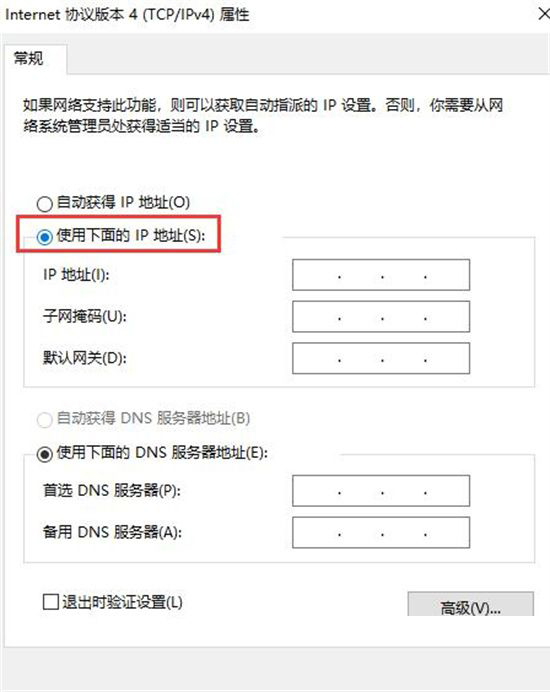
7、输入IP地址与子网掩码,点击确定,再次点击确定即可。
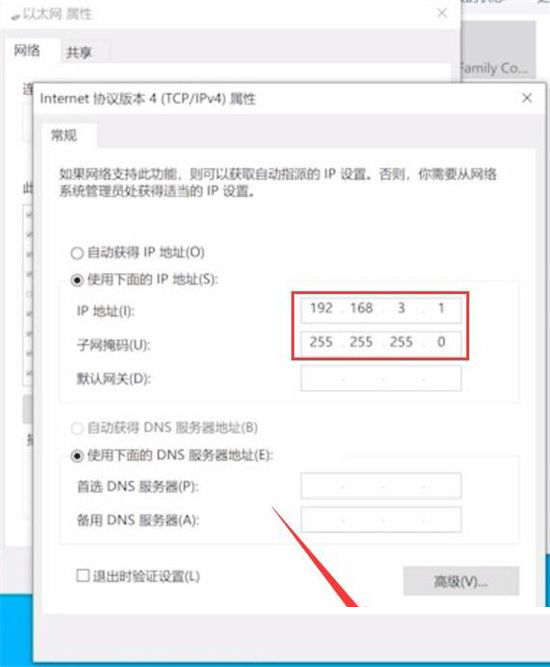
相关阅读 win10企业版激活密钥2022最新 win10企业版激活密钥免费大全 win10单声道怎么改双声道 win10单声道改双声道方法介绍 win10补丁右键卸载没有反应怎么回事 win10补丁右键卸载没有反应解决方法 win10右下角时间不走点开以后时间是准确的是怎么回事 win10自动关机命令有哪些 win10自动关机命令大全介绍 win10自带温度监控怎么开启 win10自带温度监控开启方法介绍 win10企业版ltsc激活密钥永久 win10企业版ltsc激活密钥免费大全 win10蓝屏记录怎么看 win10蓝屏记录怎查看方法介绍 win10重装系统后没有网络适配器怎么办 win10重装系统后没有网络适配器解决方法 win10如何设置一个主题包含多张图片 win10设置一个主题包含多张图片方法介绍
热门文章
 win10双屏独立显示一个玩游戏,一个看视频方法
win10双屏独立显示一个玩游戏,一个看视频方法
 Win10电视直播软件推荐:Hello, TV使用教程技巧
Win10电视直播软件推荐:Hello, TV使用教程技巧
 win10packages文件夹可以删除吗 win10packages文件夹怎么删除
win10packages文件夹可以删除吗 win10packages文件夹怎么删除
 win10怎么设置系统默认编码为utf-8 win10设置系统默认编码为utf-8方法介绍
win10怎么设置系统默认编码为utf-8 win10设置系统默认编码为utf-8方法介绍
最新文章
人气排行